วิธีที่มีประสิทธิภาพที่สุดในการกู้คืนไฟล์ "เสีย" ใน Microsoft Excel
เผยแพร่แล้ว: 2018-12-17ฝันร้ายที่เลวร้ายที่สุดของผู้ใช้ Excel ทุกคนมีลักษณะอย่างไร บางอย่างเช่นนี้ แทนที่จะเพลิดเพลินกับอาหารเช้าแบบสบายๆ และเดินเล่นในสวนสาธารณะหลังอาหารกลางวัน คุณใช้เวลาตลอดทั้งอาทิตย์ในการรวบรวมข้อมูลทางสถิติลงในตารางที่เป็นระเบียบ เขียนสูตร และสร้างแผนภูมิและไดอะแกรม
คุณยังประสบปัญหาในการเลือกแบบอักษรที่ดี พรุ่งนี้เป็นวันสำคัญ! ยิ้มอ่อนๆ ยามพระอาทิตย์ตก คุณชื่นชมผลงานของตัวเอง ฝันกลางวันถึงโปรโมชั่นที่คุณรับประกันว่าจะได้รับหลังจากการวิเคราะห์อย่างละเอียดถี่ถ้วน “ตอนนี้อยู่ในกระเป๋าแล้ว” คุณพูดกับตัวเองขณะบันทึกการทำงานหนักของคุณลงในแฟลชไดรฟ์
วันรุ่งขึ้น คุณอยู่ที่ทำงาน จิบกาแฟ และเตรียมพร้อมสำหรับช่วงเวลาสำคัญของคุณ คุณพยายามเปิดไฟล์. “อะไรนะ…?!”

มือของคุณสั่น คุณเปิด Excel ซ้ำแล้วซ้ำเล่า แต่มันก็ไร้ประโยชน์ คุณทำเสียงเหมือนสัตว์บาดเจ็บ การมองเห็นของคุณเริ่มพร่ามัว คุณรู้สึกคลื่นไส้… สิ่งสุดท้ายที่คุณจำได้คือเสียงถ้วยกาแฟแตก เสียงร้องตกใจจากเพื่อนร่วมงานของคุณ ผู้หญิงร้องไห้ และแขนที่แข็งแรงของผู้จัดการฝ่ายจัดหา
คุณเข้าใจประเด็นแล้ว
ผู้ใช้ Excel ที่ใช้งานอยู่ทุกคนอาจประสบปัญหาไฟล์ (เช่น .xls หรือ .xlsx) "แตก" ในช่วงเวลาที่เลวร้ายที่สุด จำเป็นต้องพูด สิ่งที่ดีที่สุดที่คุณสามารถทำได้คือป้องกันไม่ให้สิ่งนี้เกิดขึ้นตั้งแต่แรก
การหลีกเลี่ยงภัยพิบัติทำได้ง่ายมาก: ไฟล์ – บันทึกเป็น – ในเมนู ภาพรวม เลือกโฟลเดอร์ที่จะบันทึกไปยัง – บริการ (ปุ่มถัดจาก บันทึก ที่มุมล่างขวาของกล่องโต้ตอบ) – ในเมนู การตั้งค่า ให้เลือก บันทึกเสมอ สำเนาสำรอง เสร็จแล้ว. คุณน่าทึ่งมาก แม้ว่าสมุดงานหลักของคุณจะเสียหาย คุณก็จะมีสำเนาอยู่เสมอ และไม่ปวดหัว
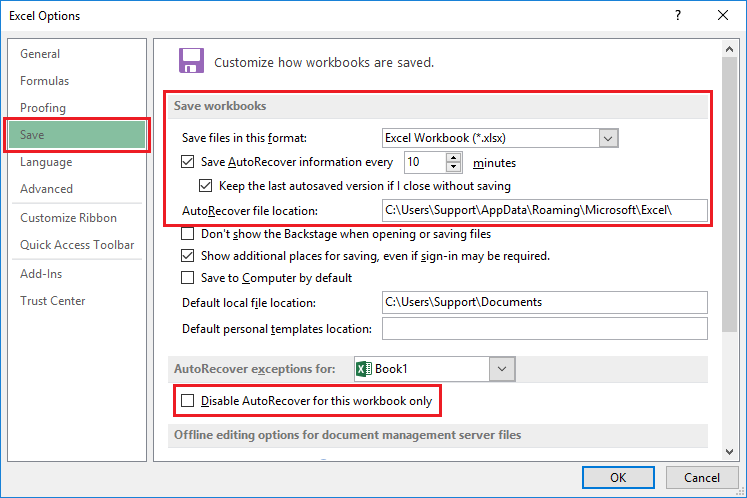
แต่ถ้าไฟล์ของคุณได้รับความเสียหายแล้ว คุณไม่มีข้อมูลสำรอง และเพียงแค่ต้องกู้คืนเนื้อหากลับคืนมา
สิ่งแรกที่ต้องทำคือดูขนาดไฟล์ (คลิกขวาที่ไอคอนไฟล์ – Properties – Size ) หากเวิร์กบุ๊กของคุณมีชุดข้อมูลขนาดใหญ่ โดยเฉพาะอย่างยิ่งชุดที่มีไดอะแกรมและรูปภาพจำนวนมาก แต่คุณสมบัติบอกว่าไม่ได้ "ชั่งน้ำหนัก" มากกว่าสองกิโลไบต์ แสดงว่าอาจไม่ต้องดำเนินการใดๆ ข้อมูลของคุณไม่สามารถกู้คืนได้ แต่ถ้าขนาดไฟล์ตรงกับเนื้อหา คุณสามารถเริ่มพยายามกู้คืนได้
การกู้คืนโดยใช้ MS Excel
เริ่มต้นด้วยการพยายามกู้คืนไฟล์โดยใช้เครื่องมือมาตรฐานของ MS Excel ตามทฤษฎีแล้ว หากตรวจพบข้อผิดพลาดในสมุดงานที่เสียหาย โปรแกรมอัจฉริยะจะเปิดโหมดการกู้คืนไฟล์โดยอัตโนมัติ แต่สิ่งนี้มักจะไม่เกิดขึ้น และคุณต้องเปิดใช้งานกลไกการกู้คืนด้วยตนเอง: ใน Excel ให้คลิกที่ ไฟล์ – เปิด – เลือกเวิร์กบุ๊กที่เสียหายใน เอกสาร เปิด กล่องโต้ตอบ – คลิกที่ลูกศรถัดจาก เปิด – ในรายการดรอป- เมนูลง เลือก เปิดและกู้คืน
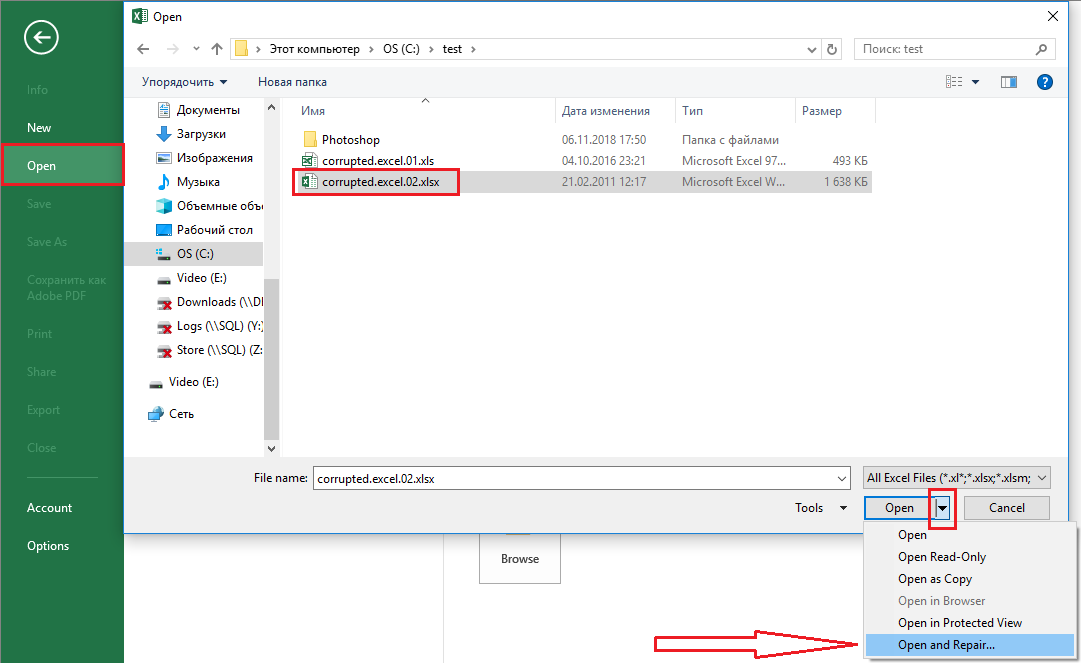
ในการพยายามบันทึกเวิร์กบุ๊กทั้งหมด ให้เลือก กู้คืน แต่การดำเนินการนี้มักไม่มีผลใดๆ ในกรณีนี้ ให้ลองใช้ Extract data ซึ่งอาจช่วยให้คุณกู้คืนค่าตัวเลขและสูตรจากไฟล์ที่เสียหายได้

หากวิธีนี้ไม่ได้ผล คุณสามารถใช้เคล็ดลับอื่น: เปิดใช้งานโหมดการคำนวณใหม่ด้วยตนเองของ Excel สร้างเวิร์กบุ๊กเปล่า จากนั้นใช้ ไฟล์ - การตั้งค่า - เลือกแท็บ สูตร จากรายการทางด้านซ้าย - จากนั้นในส่วนแรก ให้เลือก การคำนวณใน คู่มือ เวิร์กบุ๊ก ตอนนี้ให้ลองเปิดไฟล์ที่เสียหายโดยใช้เมนู ไฟล์ - เปิด สิ่งที่ฉลาดคือวิธีนี้จะไม่คำนวณเวิร์กบุ๊กใหม่โดยอัตโนมัติเมื่อคุณเปิด ซึ่งหมายความว่ามีโอกาสดีที่คุณจะสามารถดึงข้อมูลได้
ยังไม่มีความสุข? อย่าสิ้นหวัง เรายังมีเอซอยู่สองสามตัว
กู้คืน ออนไลน์
ไพ่ใบเดียวที่เราสามารถเล่นได้กำลังพยายามกู้คืนสมุดงานที่เสียหายทางออนไลน์ นี่เป็นบริการแบบชำระเงิน แต่ไม่แพงมาก (การกู้คืนไฟล์หนึ่งไฟล์มีค่าใช้จ่ายประมาณ 5 เหรียญสหรัฐ) และโอกาสที่จะได้รับไฟล์ที่ใช้งานได้นั้นดีกว่าการพยายามใช้เวทย์มนตร์ด้วยตัวเองหลายเท่า มีบริการออนไลน์หลายอย่างที่นำเสนอฟังก์ชันการทำงานที่คล้ายคลึงกัน แต่เครื่องมือที่ง่ายและมีประสิทธิภาพที่สุดคือ Online File Repair System
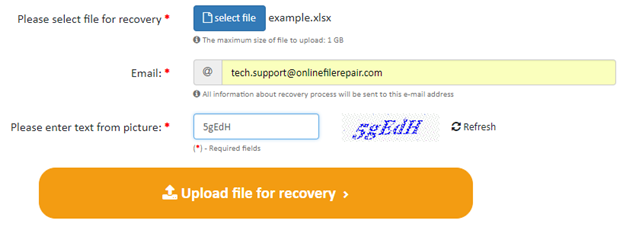
ทุกอย่างค่อนข้างใช้งานง่าย เพียงคลิกที่ลิงก์นี้ จากนั้นใช้ไฟล์อัปโหลดสีส้มขนาดใหญ่ และเริ่มปุ่มกู้คืนเพื่ออัปโหลดไฟล์ที่เสียหาย ป้อนที่อยู่อีเมลของคุณ แล้วรอ เวทมนตร์ลึกลับบางอย่างเกิดขึ้น และหากบริการสามารถกู้คืนไฟล์ของคุณได้ คุณก็จะมีโอกาสดูผลลัพธ์ได้ คุณจ่ายเงินให้กับเอลฟ์ผู้วิเศษ (หรือผู้เขียนอัลกอริธึมที่ค่อนข้างฉลาดแกมโกงนี้) ขอบคุณพระเจ้าแห่งเทคโนโลยีดิจิทัล และรับไฟล์ที่ซ่อมแซมของคุณทางอีเมล
โซลูชั่นที่ทรงพลังที่สุด
แต่ถ้าคุณไม่มีไฟล์ที่เสียหาย แต่มีไฟล์เป็นโหลล่ะ แล้วถ้าข้อมูลนั้นเป็นความลับอย่างยิ่ง และการอัปโหลดผ่านเบราว์เซอร์ของคุณไม่ใช่ตัวเลือกจริงๆ ล่ะ? จากนั้น คุณสามารถดูโซลูชันซอฟต์แวร์ที่สมบูรณ์ เช่น Recovery Toolbox for Excel
โปรแกรมนี้ดำเนินมาเป็นเวลา 15 ปีแล้ว โดยมีการอัปเดตและปรับปรุงอย่างต่อเนื่อง มันทำงานบน Windows และมีอัตราส่วนคุณภาพ/ราคาที่ดีที่สุดในตลาด ข้อดีอย่างหนึ่งคือไม่ต้องซื้อหมูเลย เช่นเดียวกับบริการบนเว็บ คุณสามารถทดสอบว่าโปรแกรมสามารถทำอะไรได้บ้างโดยใช้รุ่นสาธิตฟรี ก่อนตัดสินใจแบ่งเงินของคุณ
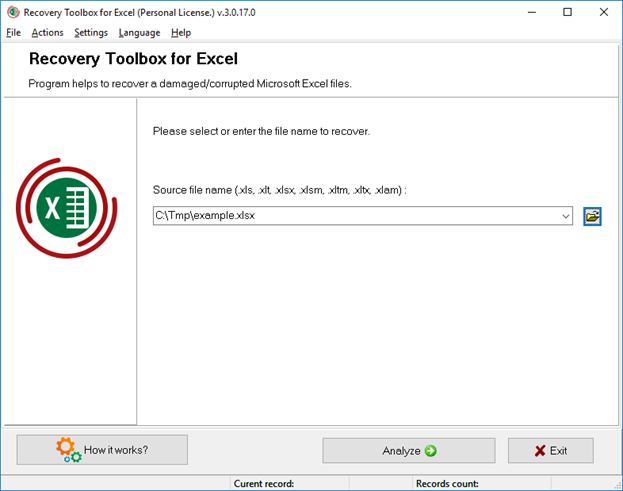
ดาวน์โหลด ติดตั้ง โหลดไฟล์ของคุณในโหมดแสดงตัวอย่าง (ซึ่งฟรี!) ดูว่าแอปพลิเคชันใช้กลอุบายหรือไม่ จากนั้นหากทุกอย่างเรียบร้อย คุณสามารถชำระค่าใบอนุญาตและรับความสามารถในการกู้คืนและบันทึกหมายเลขใดก็ได้ ของไฟล์
และสุดท้าย ประหยัดเวลาและความวิตกกังวลด้วยการทำสำเนาสำรองเสมอ! ขอให้โชคดี!
มีความคิดเกี่ยวกับเรื่องนี้หรือไม่? แจ้งให้เราทราบด้านล่างในความคิดเห็นหรือดำเนินการสนทนาไปที่ Twitter หรือ Facebook ของเรา
คำแนะนำของบรรณาธิการ:
- รูปภาพรั่วของ Facebook: วิธีตรวจสอบว่าคุณได้รับผลกระทบหรือไม่
- นี่คือวิธีการทิ้ง iPhone ของคุณสำหรับ Android . อย่างง่ายดาย
- ต่อไปนี้คือวิธีใช้ฟีเจอร์ eSim ใหม่ใน iPhone XR และ XS
- เว็บไซต์นี้จะตั้งค่าเพลย์ลิสต์ Spotify ของคุณให้เป็นส่วนตัวเมื่อคลิกปุ่ม
- วิธีตรวจสอบอย่างรวดเร็วว่าคุณมีบัญชี Google+ หรือไม่ (และลบออกหากคุณมี)
